لطالما قدم Windows طريقتين "لإيقاف تشغيل الكمبيوتر" دون إيقافه فعليًا: وضع السكون ووضع السبات.
غالبًا ما يشار إلى النوم باسم "وضع الاستعداد" ، وهي حالة طاقة منخفضة تمكّن الكمبيوتر من "الاستيقاظ" على الفور تقريبًا عند فتح الغطاء أو الضغط على زر التشغيل.
في حالة السبات ، من ناحية أخرى ، يقوم بحفظ حالة النظام الحالية الخاصة بك إلى محرك الأقراص الثابتة ، ثم يقوم بإيقاف تشغيل النظام بشكل فعال. عند بدء تشغيله مرة أخرى ، فإنه يعيد تلك الحالة ، مما يسمح لك بالاستئناف من حيث توقفت. فكر في الأمر على أنه "نوم عميق".
أنا أحب السبات لأنه لا يضيف أي قوة إضافية كما يفعل السكون. (مع هذا الأخير على جهاز كمبيوتر محمول ، يمكنك العودة بعد يوم أو يومين إلى بطارية ميتة.) ولكن إذا كنت مستخدمًا لنظام التشغيل Windows 10 ، فربما لاحظت أنه لا يوجد خيار Hibernate عند النقر فوق Start (ابدأ)> Power (الطاقة) .
في الواقع ، كان لي آسوس ZenBook هذا الخيار ، ولكن بعد الترقية إلى نظام التشغيل Windows 10 ، اختفى.
لحسن الحظ ، من السهل استعادة وضع Hibernate (السبات). إليك الطريقة:
الخطوة 1: افتح لوحة التحكم واتجه إلى صفحة خيارات الطاقة. (يمكنك الحصول على أي عدد من الطرق هنا ، بما في ذلك كتابة "خيارات الطاقة" في Windows Search.) ثم انقر فوق اختيار ما تفعله أزرار الطاقة .
الخطوة 2: انقر فوق تغيير الإعدادات غير المتوفرة حاليًا ، ثم قم بالتمرير لأسفل إلى أسفل النافذة للعثور على قسم "إعدادات إيقاف التشغيل".

"،" modalTemplate ":" {{content}} "،" setContentOnInit ": false} '>
الخطوة 3: حدد المربع المجاور لـ Hibernate ، ثم انقر فوق حفظ التغييرات .
فعله! سترى الآن خيار Hibernate (إسبات) في القائمة Power (الطاقة).
تجدر الإشارة إلى أنه في الوقت الذي تتنافس فيه في نافذة الإعدادات ، يمكنك جعل السبات الخيار الافتراضي عندما تضغط على زر الطاقة ، اضغط على زر السكون (إذا كان جهازك يحتوي على واحد) أو أغلق الغطاء.
آمل أن جهاز الكمبيوتر الخاص بك يتمتع سباته!
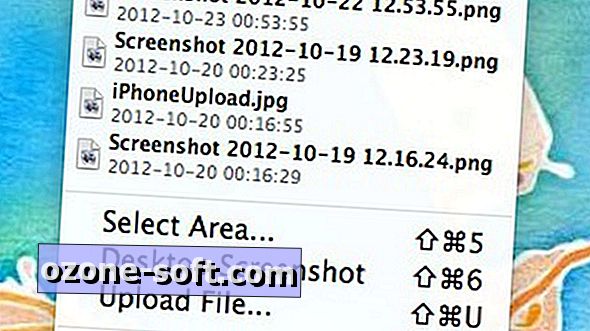












ترك تعليقك